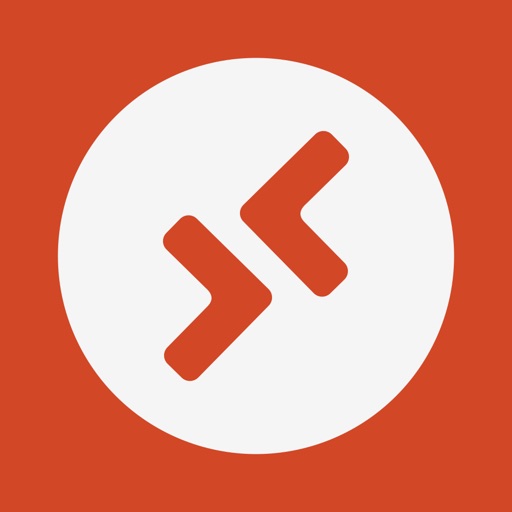こんにちは。不可思議絵の具です。
- Windows版Officeを外出先のタブレットから使いたい
- ロボットを載せたFX売買ツールを24時間動かし続けたい
- GRC
 (検索順位確認ツール)を24時間動かして出先で確認したい
(検索順位確認ツール)を24時間動かして出先で確認したい - 純正ASP.NETで作ったWebサービスを公開したい
こんな事をやりたい方に向けて、「Windowsレンタルサーバー」の一覧を紹介します。
「レンタルサーバー」といえば、Linuxの物が主流ですよね。
真っ先に思い浮かぶ用途は「ブログやWebサイトの公開」です。
これは、
- Linuxはオープンソースで無料
- だから、Web制作など安い案件で使いやすい
- だから、LinuxでWeb系のサーバーソフトが進化・発展しやすい
という歴史的な経緯があるからなのですが、Windowsのレンタルサーバーも、少ないけれど有るんです。
Windowsレンタルサーバーを使えば、インターネット上に自分専用のWindowsマシンを借りられますので、どこからでもWindowsアプリを使えるようになります。
(当然、手元のパソコンと同様、デスクトップ画面が表示されます)
接続にはWindowsに標準添付の「リモートデスクトップ」アプリを使います。
AndroidやiOSにもMicrosoft謹製の同アプリがありますよ。
(実用上はタブレットが欲しいところですが)
では、本題に入ります。
Windowsだってサーバーにできる
レンタルサーバーという物は基本的に「Webサイト」を公開するのが主な用途です。
前述したようにWebサイト公開にはLinuxが色々と都合が良いので、レンタルサーバーはLinuxを採用したものがほとんどです。
でもLinuxって、個人利用の観点で言うと、そんなに便利じゃないと思うのは私だけでしょうか?
やっぱり慣れ親しんだWindowsの画面が良いし、ファイルはエクスプローラーで操作したいし、何よりExcelなどのキラーアプリはWindowsにしかありません。
余談ですが、私はキレイに清書したExcel資料の書式設定・コメントなどをLibreOfficeにブッ壊されて以来、この手の「互換製品」を使うのを一切辞めました。
あのように高度なソフトを開発・無料公開する事への敬意はありますし、簡単な表作成なら実用上全く問題ないと思いますが、互換製品はトータルでは「安物買いの銭失い」と思っています。
自分で準備する時の問題
ただ、Windowsを「サーバー」として使おうとすると、色々な問題が立ちはだかってきます。
大きくはこの3つです。
インターネット公開を見越したライセンスの「Windows Server(というエディションがある)」を真っ正直に買うと、どんなに安くても20万円以上します。
業務用なので仕方ないのですが、個人でおいそれと買える値段ではありません。
「そこまで本格的じゃなくて良いよ!」と、自宅のWindowsパソコン(HomeやProエディション)にVPNを設定して外出先から使えるようにしている方もいます。
いわゆる「自宅サーバー」というやつです。
コレ、実は私もやっているんですが、パソコンを点けっぱなしにすると、電気代が月2,000円は軽く掛かります。
Wake-on-LANで工夫すればサーバーを点け消しできますが、「使いたいときにすぐ使えないなら『サーバー』の意味がない」というのが私の持論です。
そもそも、自宅サーバーの公開に必要不可欠な「DMZ」「DDNS」「VPN」などのネットワーク設定が「サッパリ分からない」「面倒くさい」という方も多いと思います。
Linuxならノウハウが沢山転がってますが、Windowsとなると数が限られます。
「冷却ファンの交換」や「故障HDDの交換」「電源の予防交換(火災防止)」など、サーバー機のハードウェアメンテナンスも必須です。
サーバー管理が本職だったり、パソコンいじりが好きでないと、こういった設定・管理は苦痛でしょう。
レンタルで解決
こういった問題をレンタルで解決しよう、というのが「Windowsレンタルサーバー」です。
Windowsレンタルサーバーを借りると、前述したような問題が解決し、個人でWindowsサーバーを利用するための敷居がグッと低くなります。
Windows Serverのライセンス料はサーバー月額に含まれているので心配無用です。
サーバー月額は最安コースで大体1,000円程度です。
100円スタートのLinuxサーバーに比べれば確かに高いですが、目玉が飛び出るほどではないですよね?
自宅サーバーだと2,000円は掛かる電気代が、サーバー月額でペイします。
サーバーの設置場所も不要になります。
インストール済みのWindowsがリモートアクセスできる状態で提供されます。
ですから、どの業者を使おうと基本的に
- 契約
- 接続用IPアドレスを教えてもらう
- リモートデスクトップアプリで、そのIPアドレスに接続
という流れになり、とてもシンプルです。
サーバーは業者がメンテナンスしてくれるので、運用管理も不要。
Windowsレンタルサーバーの一覧
さて、このような「Windowsレンタルサーバー」には以下のような物があります。
「Amazon AWS」「Microsoft Azure」などの『時間課金型クラウド』もありますが、
毎月の必要金額が一定で明確な
定額制
データ転送量無制限
となると、下記のものに絞られます。
| サーバー | Windows バージョン |
ディスク 容量 |
初期 費用 |
月額 |
|---|---|---|---|---|
| WebARENA (Indigo)
|
SV 2022 SV 2019 |
SSD 50GB~ |
0円 | 748円~ |
| ウィンサーバー
|
SV 2022 SV 2019 SV 2016 SV 2012 |
SSD 70GB~ |
0円 | 990円~ |
| 注 FX取引専用 お名前.com デスクトップクラウド |
SV 2019 | SSD 60GB~ |
0円 | 990円~ |
| おすすめ ConoHa for Windows Server |
SV 2022 SV 2019 SV 2016 |
SSD 50GB~ |
0円 |
1,100円~ |
| さくらのVPS for Windows Server
|
SV 2022 SV 2019 |
SSD 50GB~ |
0円 | 1,100円~ |
| ABLENET | SV 2022 SV 2019 SV 2016 SV 2012 |
SSD 60GB~ |
0円 | 1,265円~ |
| ウイルネット ・VPSプラン ・FX専用プラン |
SV 2022 SV 2019 SV 2016 |
SSD 55GB~ |
0円 | 4,080円~ |
| (参考) Windows 365 Business |
Windows 11 Windows 10 |
64GB | 0円 | 3,810円~ |
- 月額順
- 月額の備考①:実用上最低ラインの「RAM 1GBプラン」の税込価格
ただし、1GBプランより多い場合もあります - 月額の備考②:年払い等、割引を最大限に利用した時の金額を表示
- SV 2022 = Windows Server 2022(Windows 11相当)
- SV 2019 = Windows Server 2019(Windows 10相当)
- SV 2016 = Windows Server 2016(Windows 10相当)
- SV 2012 = Windows Server 2012 R2(Windows 7相当)
Microsoft本家の定額制Windowsレンタルサービスです。
他社はライセンスの都合上Windowsサーバーを「デスクトップPC代わり」にしますが、こちらは「正真正銘のデスクトップ用Windows」なので、アプリの動作環境的に互換性が高いのが強み。
ただ、Webブラウザーでアクセスするそうなので、リモートデスクトップ並みの操作感になるまで改善に時間が掛かると思われます。
できれば最新バージョンが良い
WindowsレンタルサーバーのサーバーOS(Windows Server)は、家庭用のWindowsに比べサポート期間が長く取られていますが、
Windows Server 2008は「完全にサポート終了」、
Windows Server 2012, 2016は「セキュリティパッチの提供のみ」という状況です。
長く安定して使うためにはWindows Server 2019以降を選べる所をオススメします。
| Windows Server バージョン |
メインストリーム サポート終了日 |
延長サポート終了日 |
|---|---|---|
| 2008 (Vista相当) |
2015年01月13日 | 2020年01月14日 |
| 2012 (7相当) |
2018年01月09日 | 2023年01月10日 |
| 2016 (10相当) |
2022年01月11日 | 2027年01月12日 |
| 2019 (10相当) |
2024年01月09日 | 2029年01月09日 |
| 2022 (11相当) |
2026年10月13日 | 2031年10月14日 |
- メインストリームサポート … 機能追加、セキュリティパッチの提供
- 延長サポート … セキュリティパッチの提供
さすがにメモリ1GBは欲しい
レンタルサーバーによってはメモリ容量に、より安価な512GBを選択できる所もありますが、現実的な実用最低ラインの「1GB」を価格表の下限にしています。
初期状態から不要なアプリやサービスを切り詰めても、OSだけでどうしても700MBは食ってしまうんですよね。
メモリは最低でも1GB、できれば2GB以上を選んだほうが良いです。
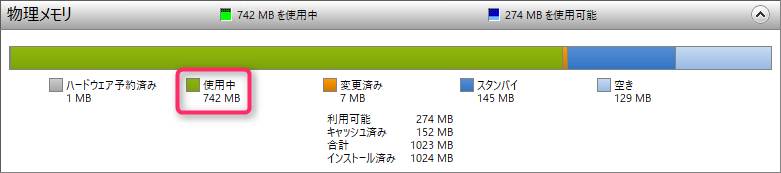
ドコが一番よさげ?
さて、選ぶほど選択肢が無いというのが正直な所ですが^^;、この中で敢えて推すとするならば「ConoHa for Windows Server![]() 」をオススメします。
」をオススメします。
その理由は、下記理由からWindowsサーバーを試してみるのにもってこいだからです。
開始手続きが超簡単
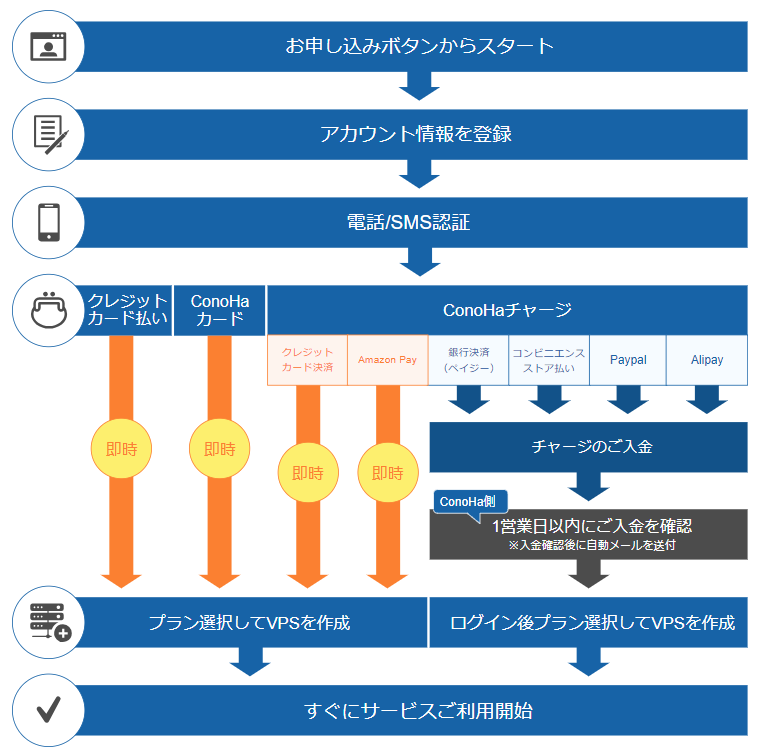
支払い方法が多彩で、利用開始の手続きがとても簡単です。
支払い方法はクレジットカード・銀行振込はもちろんのこと、コンビニ払い・PayPal・ConoHaカード(専用プリペイドカード)、さらにはAmazon PayやAlipayなんてマニアック(?)な金種にも対応しています。
※すぐに使い始めたいなら、クレジットカード決済が一番シンプルです
登録画面の作りがシンプルで分かりやすく、↓はLinuxでの実例なので少々勝手は違いますが、初めて利用する私でも30分以内にサーバーを立ち上げることができました。
初期費用が不要で、定額課金
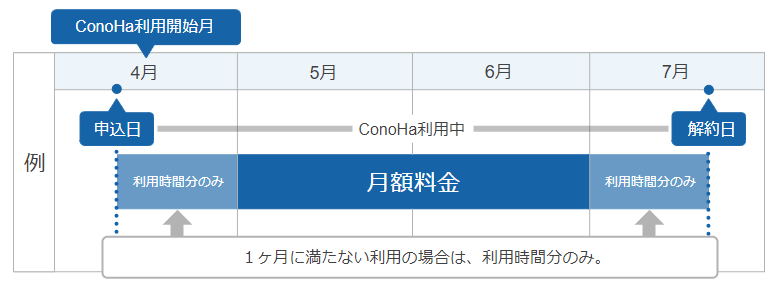
かかる費用がシンプルに計算できるのも良いポイントです。
初期費用がゼロ円で気軽に使い始められます。
(初期費用って意外と気になるんですよね)
利用開始月・終了月は時間単位、通常月は月額課金で無駄がありません。
SPLAなのでライセンスを気にせずWebサイトを作れる
造り手側の少々マニアックな話ですみませんが…。
ConoHa for Windows Server![]() で使われているWindows Server 2019 Datacenter Editionは「サービスプロバイダ向けライセンス(SPLA…Services Provider License Agreement)」なので、ライセンス違反の心配なく(サーバーアクセス権の追加購入不要)IISとASP.NETを組み合わせたWebサービスが立ち上げられます。
で使われているWindows Server 2019 Datacenter Editionは「サービスプロバイダ向けライセンス(SPLA…Services Provider License Agreement)」なので、ライセンス違反の心配なく(サーバーアクセス権の追加購入不要)IISとASP.NETを組み合わせたWebサービスが立ち上げられます。
なので、
- 業務システムでC#やVB.NETを使って開発した知識を元にWebサービスを作ってみたい
- LinuxのMonoや.NET Coreなどの互換環境ではなく、純正の.NET環境でASP.NET Webサービスを動かしたい
こういったニーズに対応できます。
まとめ
以上、
- レンタルサーバーはLinuxだけなく、Windowsだってある、ということ
- Windowsをサーバーにすると、こんなことができるようになる
- Windows版のOfficeを外出先のタブレットから使う
(「本物のOffice」なので修正時のデザイン崩れやマクロが動かない、なんて事がない) - ロボットを載せたFX売買ツールを24時間動かし続ける
- GRC(検索順位確認ツール)を24時間動かして出先で確認する
- 純正ASP.NETで作ったWebサービスを公開する
- Windows版のOfficeを外出先のタブレットから使う
- Windowsを使った自宅サーバーを構築する手もあるけど準備が大変
- だけど、レンタルサーバーならそれを解消できる
というお話でした。
では(^O^)/